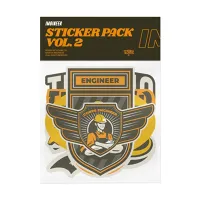Orang desain pengguna SketchUp sangat terbantu ketika menggunakan plugin. Plugin yang tersedia sangat beragam dan menyesuaikan industri yang ditekuni seperti pendidikan, keteknikan, desain interior, hiburan, perencanaan tata kota, dan lain sebagainya.
Fungsi plugin SketchUp untuk memudahkan pengerjaan gambar. Karena tools bawaan SketchUp masih dirasakan kurang sehingga butuh elemen tambahan. Konsep ini gak jauh beda sama DLC pada video game.
Kumpulan plugin SketchUp gratis

Kamu bisa menginstall plugin SketchUp di berbagai situs. Tentunya pluginnya menyesuaikan dengan kebutuhan kamu. Daripada bingung nyari, kamu bisa langsung pilih berbagai plugin SketchUp gratis yang bisa di download.
1. 1001 Bit Tools
Terdapat 39 tools yang cocok untuk desain interior. Kamu bisa masuk lewat link berikut untuk download plugin.
2. Front Face Tools
Plugin ini bisa kamu pakai ketika punya masalah dengan gambar rumit dan banyak poligon. Kamu bisa download lewat link berikut untuk menghemat waktu pengerjaan gambar.
3. Shape Bender
Kamu yang punya masalah dengan membuat jendela lengkung, plugin ini dapat membantu menyelesaikan masalah itu. Langsung saja download lewat link berikut ini
4. Round Corner Too
Punya masalah pada desain yang memiliki ujung runcing. Tentu membahayakan ketika sampai kena manusia. Di sini kamu bisa membuatnya dari runcing menjadi bundar
Caranya dengan download link plugin berikut ini
5. Solid Insceptor
Perlu mengecek kesalahan objek yang luput dari perhatian? Kamu bisa pakai plugin ini karena akan dibantu dengan indikator berwarna merah untuk ngasih tahu letak kesalahan.
6. Join push/pull
Plugin ini dapat membuatmu mengekstruksi permukaan secara paralel. Untuk masuk bisa melalui link download berikut
7. Multiple Offsets
Kamu butuh fitur offsets seperti AutoCad? Kamu bisa langsung download plugin melalui link berikut ini
8. CLF Shape Bender
Kamu bisa membengkokan jalur maupun komponen dengan plugin ini. Untuk link download bisa masuk ke Link CLF Shape Bender
9. RandomPushPull
Kamu bisa membuat kelongsong dinding (wall cladding) dengan plugin ini.
10. FredoScale
Plugin ini menyediakan transformasi skala untuk permodelan yang kamu buat. Langsung sama masuk ke link berikut untuk meng-download plugin ini.
11. Curviloft
Plugin ini terbilang menarik karena memberikan parametic edge pada software sederhana. Dan mampu menghasilkan 9 permodelan yang berbeda dengan memilih satu set garis lengkung. Kamu yang butuh plugin ini, masuk ke link download berikut.
12. Selection Toys
Plugin ini membuatmu punya banyak pilihan seperti QSelect atau Filter pada AutoCAD. Untuk download plugin ini, langsung saja masuk link berikut.
13. Weld
Seperti Weld pada 3Ds Max, plugin ini bisa mengubah satu set garis atu bujur menjadi polyline. Untuk mendapatkan plugin ini, langsung masuk link berikut
14. Fredo6 : Bezier Spline
Kamu dapat memakai plugin ini untuk mendapatkan gambar yang dapat mencakup kurva polylines, bezier dan spine. Langsung masuk link berikut ini
15. Mirror
Plugin ini fungsinya menyerupai mirror pada AutoCAD.
Langsung aja download plugin ini lewat link berikut. Link Mirror
16. LSS Matrix
Plugin fungsinya seperti Array pada AutoCAD. Dapat membuat pola bujursangkar atau radial 3D dari komponen yang dipilih.
Langsung aja download plugin berikut melalui link berikut ini.
17. QuadFace Tools
Untuk berurusan dengan model dengan permukaan non-planar, plugin ini bisa kamu andalkan. Caranya dengan masuk link download berikut ini.
18. Sketchy FFD
Kamu dapat memakai plugin ini untuk memodifikasi maupun memanipulasi mesh yang menyusun model. Kamu bisa masuk lewat link berikut ini.
19. Components onto Faces
Plugin ini memungkinkan kamu untuk menyalin satu komponen ke berbagai permukaan yang dipilih maupun tidak dikelompokan. Cara mendapatkannya dengan masuk link download berikut.
Bagaimana cara menginstall plugin untuk SketchUp
Melansir dari sketchup.com, jika mengunduh ekstendi dari situs web, wujud file berupa .rbz (Zipped Ruby File). Fila ini bisa d install secara manual dengan mengkuti langkah-langkah berikut.
- Setelah membuat SketchUp, plih Extensions - Extension Manager. Ketka Extension Manager muncul
- Klik Install Extenson.
- Setelah Open dialog box muncul, navigasikan file .rbz yang tersimpan di komputer maupun di download.
- Dan klik OK
Menginstall plugin SketchUp dengan format .rb (Ruby File)
Sebelumnya sudah dibahas kelau kamu meginstall plugin kalau format file berupa .rbz. Sekarang situasinya ketika format file yang kamu punya adalah .rb.
Kamu hanya perlu memasukan salinan file .rb ke direktori SketchUp. Masalahnya adalah SketchUp memiliki beragam versi. Tiap versi memiliki cara yang berbeda. Untuk itu kamu harus tahu dahulu pakai SketchUp versi mana.
Mengutip dari arsitur.com, berikut cara mencari direktori file sesuai dengan SketchUp yang kamu gunakan.
SketchUp Google 8
C : /Program File (x86)/ Google/ Google SketchUp 8/ Plugin
SketchUp 2013
C : /Program File (x86)/ SketchUp/ SketchUp 2013/ Plugin
SketchUp 2014
C : /User/ Nama PC/ App Data/ Roaming/ SketchUp/ SketchUp 2014/ SketchUp/ Plugin.
Mengingat file App Data tersembunyi, kamu harus tampilkan hidden file untuk membukanya.
SketchUp 2015
C : /User/ Nama PC/ App Data/ Roaming/ SketchUp/ SketchUp 2015/ SketchUp/ Plugin.
Mengingat file App Data tersembunyi, kamu harus tampilkan hidden file untuk membukanya.
SketchUp 2016
C : /User/ Nama PC/ App Data/ Roaming/ SketchUp/ SketchUp 2016/ SketchUp/ Plugin.
Mengingat file App Data tersembunyi, kamu harus tampilkan hidden file untuk membukanya.
SketchUp 2017
C : /User/ Nama PC/ App Data/ Roaming/ SketchUp/ SketchUp 2017/ SketchUp/ Plugin.
Mengingat file App Data tersembunyi, kamu harus tampilkan hidden file untuk membukanya.
SketchUp 2018
C : /User/ Nama PC/ App Data/ Roaming/ SketchUp/ SketchUp 2018/ SketchUp/ Plugin.
Mengingat file App Data tersembunyi, kamu harus tampilkan hidden file untuk membukanya.
Kumpulan plugin SketchUp bisa kamu pilih sesuai dengan kebutuhanmu. Tinggal pilih saja. Untuk belajar SketchUp lebih jauh, langsung join e-course Learning SketcUp & Rendering for Basic. Masuk lewat link berikut untuk mulai belajar.
Link Learning SketcUp & Rendering for Basic
Link Learning SketcUp & Rendering for Basic
Link Learning SketcUp & Rendering for Basic
0 Komentar
Artikel Terkait